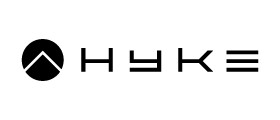ハイクカム LT4G/CL4G/SP4GのSMS設定
ハイクカム LT4G/CL4G/SP4Gの遠隔操作をアプリで行う場合にはまず、カメラ側の設定が必要になります。1.カメラに電池、SDカードを入れた状態でスライドスイッチをSETUPにします。
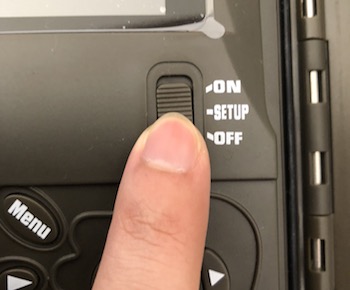
2.Menuボタンを押してメニューを開きます。

3.「通信」タブから「電話番号」を開き、SMSを送信するスマホまたはガラケーの電話番号を4件まで設定します。ここで設定した電話番号以外のSMSをカメラは受信しません。

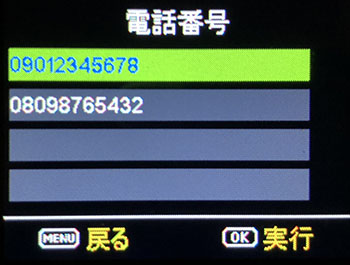
4.次に同じ「通信」タブから「SMS設定」を選択します。

※上の画像はLT4Gです。
< SP4Gの場合 >
SMS設定を「オン」にします。
< LT4G/CL4Gの場合 >
SMS設定を「常時」「4時間毎」「6時間毎」「12時間毎」「24時間毎」から一つを選択します。
SMS待機を常時オンにした場合、オフに比べて消費電力が大きくなるデメリットを解消するため、LT4G/CL4GはSMS待機を4,6,12,24時間ごとにオンにさせる設定を追加しました。
例:4時間毎設定の場合、0:00,4:00,8:00,12:00…のように4時間毎に30分間、SMS設定がオンになり、それまでに送信されていたSMSを読み込みます。
この場合、例えば 2:30に送信したSMSを4:00に反映させます。
以上でカメラ側の設定は完了です。
カテゴリーから探す
コンテンツを見る
- トレイルカメラとは
- どのトレイルカメラが最適か
- トレイルカメラの性能について
- トレイルカメラの防水対策について
- ハイクカム LT4G/SP4G/SP158-J 活用事例集
- IoT自動撮影カメラについて
- スマホアプリ HykeWorks(ハイクワークス)
- よくある質問 - ハイクカム LT4G/CL4G
- HykeWorks(ハイクワークス)のご紹介
- ハイクカム SP2/LT4Gの新ハウジングについて
- ハイクワークスアップデート情報
- ハイクカム SP158-Jサーバー設定更新のお願い
- SORACOM Beamの設定について
- ハイクカム SP4Gのサポート終了について
- ハイクカム LT4G 夜間画像 1枚目が真っ黒になる不具合について
- ハイクカム LS4G IoT自動撮影カメラ 検証済キャリア一覧
- 適格請求書等保存方式(インボイス制度)への対応について
- StarlinkでIoT自動撮影カメラの実証試験
- 3G回線終了に伴うハイクカム SP158-J/SP4Gの注意事項
- TLS1.0サポート終了に関するハイクカム SP4Gのメール送信について
- 2024年4月-ハイクカム新ファームウェア更新方法
- ハイクカム IoT自動撮影カメラのメールサーバ設定更新のお願い
- 長期休業期間のライセンス更新について
 会社概要
会社概要 官公庁・教育機関のお客様
官公庁・教育機関のお客様